1. 确保已经安装了Python3.7和pipenv库。可以在命令行中运行以下命令来检查是否已安装:
python3.7 --version
pipenv --version
2. 在命令行中,进入到你的项目目录。可以使用`cd`命令来切换目录。
3. 使用以下命令创建虚拟环境并安装项目依赖: ``` pipenv install ```
4. 等待pipenv安装项目依赖并创建虚拟环境。这可能需要一些时间,取决于项目的依赖数量和大小。
5. 安装完成后,使用以下命令激活虚拟环境: ``` pipenv shell ```
6. 现在,你已经进入了虚拟环境。可以在命令行中运行Python脚本或启动Python解释器来执行代码。
7. 打开PyCharm,并打开你的项目。
8. 在PyCharm的顶部菜单中,选择"File" -> "Settings"。
9. 在设置窗口中,选择"Project: [你的项目名称]" -> "Python Interpreter"。
10. 点击右上角的齿轮图标,选择"Add"。
11. 在弹出的窗口中,选择"System Interpreter"选项卡。
12. 点击"..."按钮,浏览并选择虚拟环境的Python解释器。通常在项目目录的`.venv`文件夹中。
13. 点击"OK"按钮,关闭设置窗口。
14. 现在,PyCharm已经配置为使用虚拟环境的Python解释器。你可以在PyCharm中运行和调试项目代码。 请注意,每次进入项目时,都需要使用`pipenv shell`命令激活虚拟环境。
file---settings--project---project interpreter

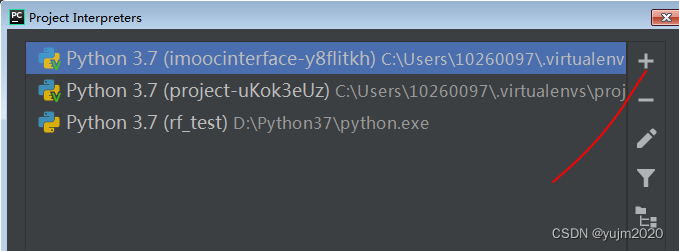
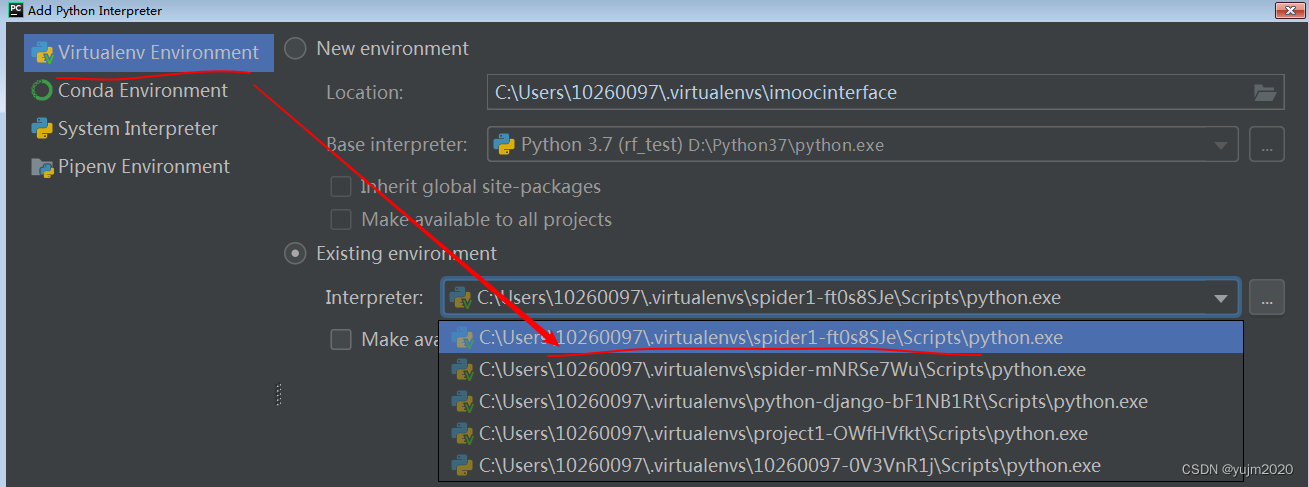
设定好后 在命令行 通过pipenv shell 启动虚拟环境





















 4037
4037











 被折叠的 条评论
为什么被折叠?
被折叠的 条评论
为什么被折叠?








